Mi egy erős helyi környezet vizsgálatára wordpress-helyek OSX segítségével MAMP, szól
Írni a legtöbb cikk Kellett egy tiszta építmények WordPress. Ez segített, hogy teszteljék a kódot, amit később használni az emberek, miután a lépésről lépésre útmutatók. Képzeld el, milyen lenne unalmas, ha minden olyan cikket írt a telepítenie kell egy friss másolatot WordPress - ami azt jelenti, hogy az új adatbázis, az új változat a WP, egy új felhasználót, stb A megoldás az, hogy több gépen történő WordPress.
Ha azt szeretnénk, hogy tesztelje a CSS, akkor ebben az esetben szükség lesz egy hatalmas virtuális gép a Windows. Határon böngésző kompatibilitás lehet ellenőrizni több böngészővel - Chrome, Explorer, Firefox, stb
végeredmény
Végén ezt a cikket akkor lesz egy csodálatos többhelyszínű WP, amelynek segítségével létre több blogok (különböző témák vizsgálata). Szintén lesz egy virtuális gép a Windows, ahol ellenőrizni tudja a fenti honlapok az IE és más böngészők.
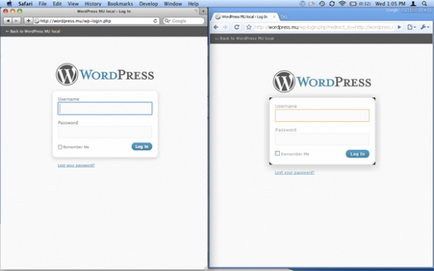
Safari és Windows Chrome, fut egymás mellett tesztelésre
MAMP két változata van: a szabad és PRO. Mert ez a bemutató, akkor használja a fizetett változat, amely csak kisebb eltérések a szabad (néhány további funkciók).
Annak tesztelésére, a Windows, akkor használja a VMWare Fusion. Szeretem ezt a programot, mert «Unity» funkció - meg tudja nyitni a Windows-ablakok az összeszerelési OSX. Ez nagyon kényelmes, különösen nekem, mert én nem nagyon szeretem a felület a Windows, és nem akarnak vele dolgozni. Ez azonban csak akkor igaz, nekem!
Ez az alkalmazás is van fizetve. Azonban, ha, mint én, és folyamatosan próbára létre több WP témák, a két eszköz (MAMP és VMWare Fusion) nagyon fontos, hogy a kezét.
Beállítás MAMP-szerver
Hála MAMP PRO, több gépen szerelvény kiigazítás elvégezhető könnyen és gyorsan. Azt is választhatja egyéni domaint is. Például, WordPress.ms.
Beállítása megfelelő portokat
Telepítése után MAMP PRO futtatni - megnyílik az üdvözlő képernyő. Zárjuk le, és menj az alkalmazás maga.
Látni fogja, hogy az Apache és a MySQL használja több port az országban - 8888 és 8889 volt. Megnyitása, a helyszín a Windows (és tetszőleges domain), meg kell változtatni az alapértelmezett portok MySQL és az Apache. Ezek a portok a 80 és 3306.
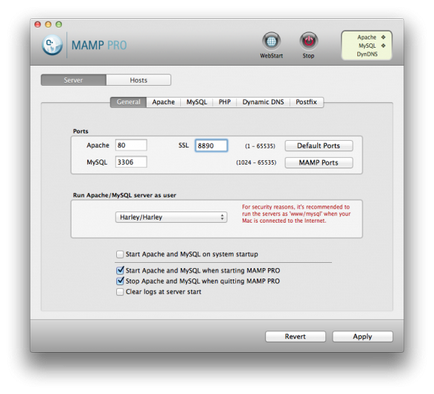
Tedd az alapértelmezett portok 80. és 3306.
OSX gyárilag a PHP-verziót, ami nagyon nehéz beállítani. Nem kell, mert mi használ MAMP. Ez azt jelenti, hogy meg kell tiltani a megosztást az Internet a System Preferences. Győződjön meg arról, hogy inaktív.
A szerver indítása
Kitűnő. Most válasszuk ki a Host fület a bal felső sarokban a MAMP PRO és kattintson a „+” ikonra a bal oldali listán házigazdák.
Itt fogjuk létrehozni az új WP szerver. Meg kell jegyeznünk azonban, három paraméter: a szerver neve (URL), a helyét a fájlokat és álnevek (URL). Fogjuk használni a domain nevet wordpress.ms ütközések elkerülése érdekében a meglévő telek.
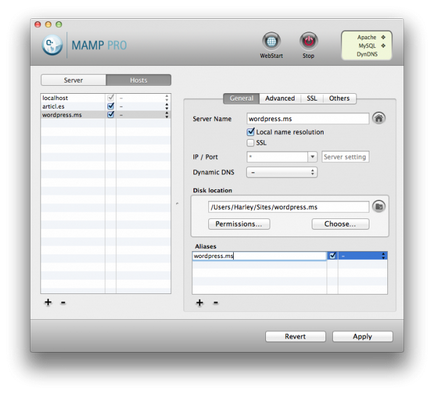
Mivel a gyökér könyvtárat, megkérdeztem
/Sites/wordpress.ms. Akkor telepíteni más mappába, de úgy vélem, hogy a mappát kell tükröznie a nevét a helyszínen - ez kényelmes.
Azt is mindig győződve arról, hogy a szerver neve megegyezik az első alias. Nyomja meg a «Apply», ami után fogják kérni, hogy indítsa újra a kiszolgálót. Csináljuk. Lehet, hogy adjon meg egy jelszót.
Ha most a kedvenc böngésző és bejelentkezés wordpress.ms oldalon, látni fogja a standard képernyőre MAMP. Nagy!
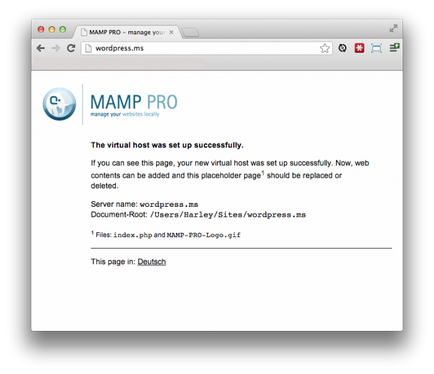
Megjegyzés: Ahhoz, hogy használni domain neveket, meg kell MAMP PRO-verziót. Vannak más módon is beállítható domain nevek, de ezek meglehetősen bonyolult.
Azt viszont, hogy az adatbázis
Mivel ez a helyzet más oldalon, akkor szükség van egy adatbázist a WP. Ha visszatér a fület, és válassza ki a MAMP Server (A következő lapon Host), majd a MySQL lapon, akkor megjelenik egy gomb fut PHPMyAdmin. Ez az, ahol fogunk létrehozni az adatbázisunkban.
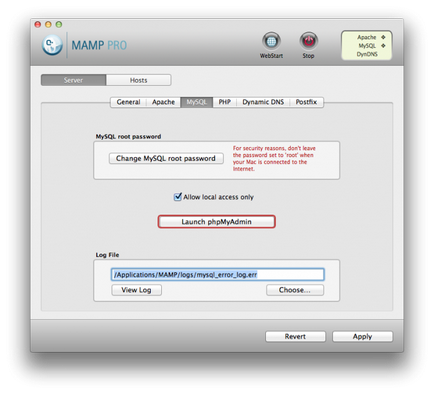
Miután phpMyAdmin kezdődött, tudunk lépni az adatbázisokhoz lapra, és adjon meg egy nevet az új adatbázis. Nevezzük mondjuk wordpressms.
Alapértelmezésben MAMP PRO beállítja a felhasználói nevet és jelszót a MySQL root. Elég egyszerű! Fogjuk használni őket, amikor beállítja a WP, de először le kell töltenie WordPress!
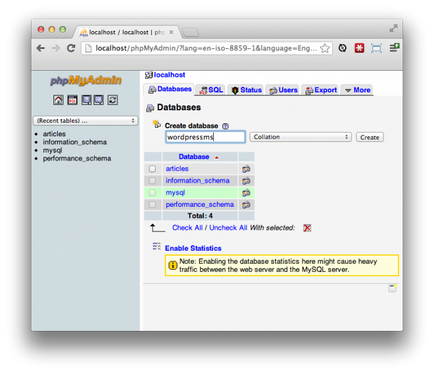
Beállítás WP
Ebben a részben kiemelt figyelmet fordítunk a szerelési és beállítási WP többhelyszínű. Ha tudod, hogyan kell ezt csinálni, nyugodtan lépni a következő részben.
Menj a WordPress.org honlapján, és töltse le a legújabb kiadása WP. Mi csomagolja ki, és helyezzük a könyvtárba, hogy mi korábban telepített - ha követed a lépéseket, ebben az esetben meg kell tenni a kibocsátási mappában
- ez a gyökér könyvtárban!).
Ha frissíti a webhely wordpress.ms a böngészőben, látni fogja a szabványos beállításokat a blog oldalon. Adja meg az összes szabványos adat. Mivel a portot kell beállítani: 3306-el kell végezni akkor is, amikor beállította az adatbázis fogadó! Ez a lépés nagyon fontos, különben a webhely nem fog működni.
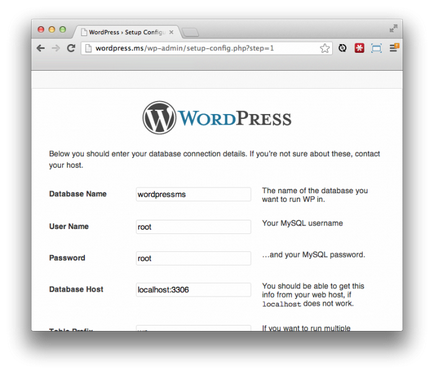
A szokásos ötperces WordPress telepítés
A következő lépésben, akkor nevezze el helyszínen már nem szeretne: WordPress.ms, WordPress tesztek vagy WordPress fejlesztés. Nem számít.
Ezután WP fogja mondani, hogy a rendszer telepítése sikeresen megtörtént. Csak akkor kell megadnia.
Multisite
Miután bejelentkezett, akkor aktiválja a Multisite.
Wp-config.php Megnyitás új szerelvény, és a vonal 82 (lent WP_DEBUG meghatározó állandók) tartalmaznak egy betétet.
Ha frissítse a böngészőt Most akkor megjelenik egy új menüpont a részben Eszközök - hálózat beállítása.
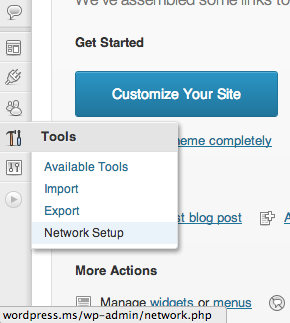
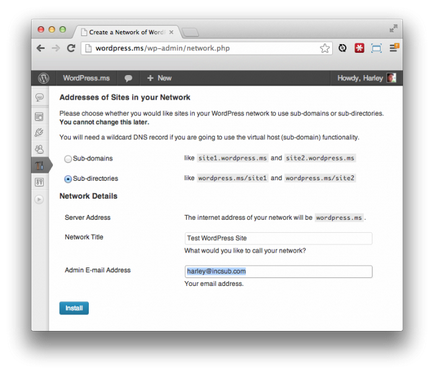
Miután rákattint továbbra akkor felajánlotta, hogy néhány kódot hozzá wp-config.php fájlt (amit be kell illeszteni után WP_ALLOW_MULTISITE állandó).
És, hogy teljesen átírják a .htaccess fájlt, hogy több blogokat.
El kell jelentkeznie után ismét WP konfigurálja magát használatra Multisite.
Amint jön vissza, akkor lesz egy hálózati adminisztrátor. Kiváló! Most van egy nagy kísérleti terepet különböző projektekhez.
Én ezt a készletet sok éven át, és eddig ő nem engedte. Azt lehet korlátlan számú vizsgálati helyek, amelyek használhatja ugyanazt az adatbázist és egy WP mag. Ezen túlmenően, ha az új verzió, akkor kell frissíteni, hogy az egyik oldalon - és ez frissül minden!
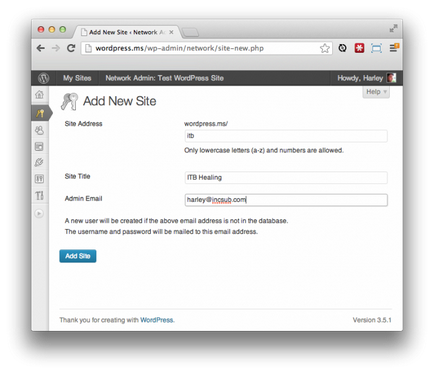
A játszótér az oldalakat
Mi fellebbezést a sárkány (Windows)
Elérhetőség Windows összeszerelés nélkülözhetetlen eszköz a front-end fejlesztő. Ön képes lesz arra, hogy hogyan fog kinézni weblapunk IE és más böngészők. Nem írom le részletesen, hogyan kell telepíteni egy virtuális gép, mint már elegendő dokumentációt.
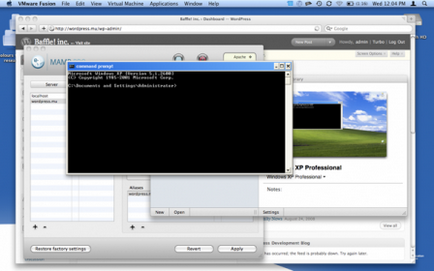
Ehelyett, megmutatom, hogyan kell telepíteni az új Windows szerelvényt, hogy hozzáférjen a több gépen.
Ha mégis ezt az eljárást a Mac, a folyamat megegyezik. MSDOS kell vezetni valami furcsa csapat, úgyhogy nézd meg a konfigurációs folyamat az alábbiakban.
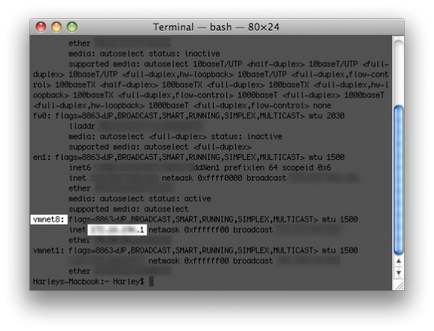
Másolás valahol, vagy írd le, hogy használni a jövőben. Mi jelzi azt a / etc / hosts Windows-szerelvényt, hogy a nyakkendő összeállítás MAMP.
Makrancos a sárkány
Ez a lépés nagyon hasonlít a telepítés wordpress.ms a MAMP, kivéve, hogy MAMP automatikusan szerkeszti az / etc / hosts számunkra.
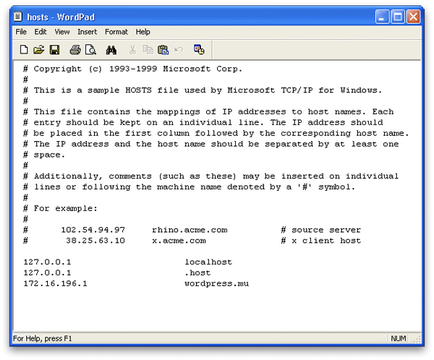
A parancs erre - ipconfig / flushdns.
Miután ezt megtette, a nyílt Internet Explorer és próbálja meg wordpress.ms!
Voila! Azonnali hozzáférés több gépen MAMP.
Ez a funkció felbecsülhetetlen! Van egy olyan környezetben, ahol ki lehet próbálni bármilyen kódot bármely böngészővel. Telepítenénk bármilyen böngészővel szüksége van egy virtuális gép, hogy teszteljék, hogy a webhely nézne ki őket (bár mindannyian tudjuk, hogy a legfontosabb, hogy ellenőrizze a helyszínen az IE6 és 7).
Ez az!
Elég egyszerű, nem igaz? Most megtekintheti a telek bármilyen böngészővel, hogy szükség van. És még össze térképészeti oldalakat egymás mellett!
Ez a szerelvény látszott különösen hasznos, ha tesztelni különböző hibákat, amikor az ügyfél elkezd kiabálni „, de ez nem működik IE !!». Nem működik? Csak frissíteni a böngészőt!